Je hebt misschien gemerkt in jeEvenement -ID 1000In het evenement Viewer dat er een defecte toepassing is. DeApplication Name Foutenkan zijnW3WP.EXE, DWM.EXE, MSIEXEC.EXE, SVCHOST.EXE_APPXSVC, Explorer.exe, StartMueXperienceHost.exe, Lsass.exe, NVContainter.exe, MSMPeng.exe,EnSystemsettings.exe.In dit bericht gaan we bepalen of een applicatie de fout maakt.
Fouten fouten op de naam van de toepassing oplossen in Windows 11/10
In dit bericht zullen we het hebben over de volgende foutmeldingennamen.
- FAulting Application Name W3WP.exe
- FAulting Application Naam DWM.EXE
- FAulting -applicatienaam msiexec.exe
- FAulting -applicatienaam svchost.exe_appxsvc
- FAulting Application Name Explorer.exe
- FAulting Application Name StartMueXperienceHost.exe
- FAulting Application Name Isass.exe
- FAulting -applicatienaam nvdisplay.container.exe
- FAulting Application Name MSMPeng.exe
Laten we ze in detail bespreken.
1] fAulting Application Name W3WP.exe
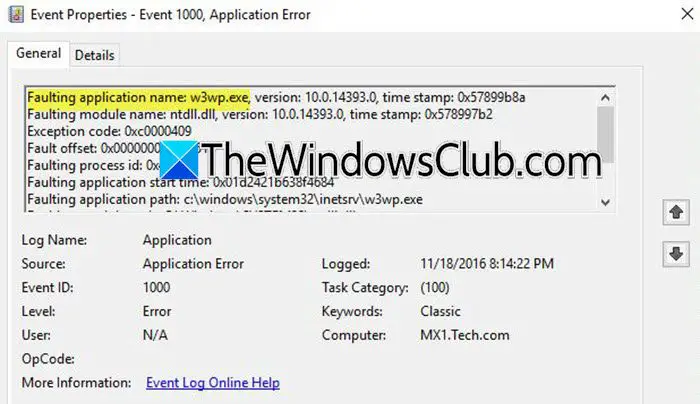
Dew3wp.exeProces is het IIS (internet -informatiediensten) werknemersproces dat webverzoeken afhandelt voor applicaties die op uw server worden uitgevoerd. Dit probleem is niets anders dan een bug die door wordt veroorzaaktMicrosoft Monitoring Agent(die op uw systeem is geïnstalleerd). U kunt deBedieningspaneel,gaan naarConfiguratiescherm \ Programma's \ Programma's en functies,en verwijder de toepassing vervolgens. Als u het terug wilt, kunt u naar uw Azure -portal gaan en het vanaf daar installeren.
2] fAulting Application Naam DWM.EXE
DeDWEXEProces is de Desktop Window Manager, die verantwoordelijk is voor de visuele effecten en gebruikersinterface in Windows. Als het logboek van uw gebeurtenisviewer zegt dat DWM.EXE de fouttoepassing is, moet u eerst uw display -stuurprogramma's bijwerken. Daarvoor kunt u een van de volgende methoden gebruiken.
- Ga naar de, download en update uw stuurprogramma.
- Update je stuurprogramma's van de.
- Download een van de, installeer het vervolgens op uw computer om uw stuurprogramma's op de hoogte te houden.
Nadat u uw stuurprogramma's hebt bijgewerkt, controleert u of het probleem is opgelost. Als het aanhoudt, rol je je display -stuurprogramma's terug als ze onlangs zijn bijgewerkt. Als het probleem aanhoudt, is de kans groot dat uw systeembestanden zijn beschadigd. Open deCommando promptAls beheerder en vervolgens de volgende opdrachten een voor een uitvoeren.
sfc /SCANNOW
DISM /Online /Cleanup-Image /RestoreHealth
Eenmaal klaar, controleer of het probleem is opgelost.
3] FAulting -applicatienaam msiexec.exe
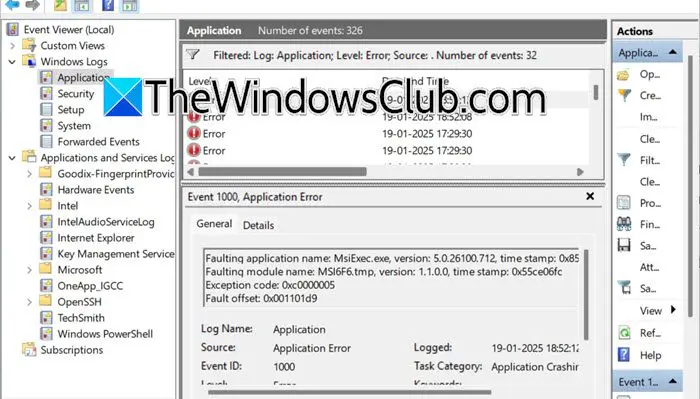
Demsiexec.exeProces is gerelateerd aan Windows -installatieprogramma, dat wordt gebruikt om programma's te installeren, aan te passen en te wijzigen en te verwijderen. Als u problemen ondervindt, zoals een Windows -updatefout, kunt u proberen dit proces niet te registreren en opnieuw te regelen met behulp van de volgende opdrachten. Zorg ervoor dat u ze uitvoert in de verhoogde modus van de opdrachtprompt.
msiexec /unregistermsiexec /regserverAls u echter geen problemen ondervindt, kunt u zich er gewoon geen zorgen over maken. Het lijkt erop dat u Installer Class Custom Actions gebruikt om de Services te installeren, die alleen nodig is voor Visual Studio en kan worden geïnstalleerd met Visual Studio Setup. Windows Installer heeft ingebouwde ondersteuning voor het installeren van services zonder code uit te voeren. Dus, sla dit gewoon over als er geen echt probleem is waarmee u wordt geconfronteerd, maar als dit is, is het reparatiesysteembestanden. Hopelijk zal dit het werk voor u doen.
4] fAulting -applicatienaam svchost.exe_appxsvc
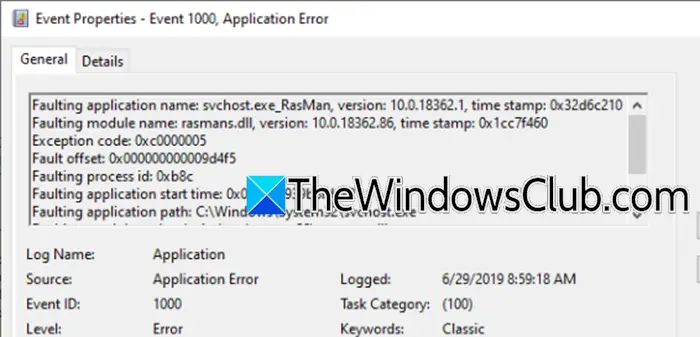
Desvchost.exe_appxsvcProces is gerelateerd aan de APPX -implementatiedienst, die app -installaties op Windows beheert. Door dit proces crashen veroorzaakt problemen met app -installaties of updates. Als u een probleem heeft met het installeren van apps of updates, raden we aan om eenom de dader te vinden.
- Klik op Win + R om het dialoogvenster Uitvoeren te openen, typmsconfigen druk op de knop OK om het hulpprogramma van het systeemconfiguratie te openen.
- Navigeer naar het tabblad Service, vink deVerberg alle Microsoft -servicesBox en klik op hetSchakel alles uitoptie.
- Ga nu naar het tabblad Startup, klik op de link Taakbeheer Open en schakel alle opstartitems uit.
Start de pc opnieuw op en kijk of het probleem aanhoudt. Als dit niet het geval is, schakel dan de services afzonderlijk in staat om de dader te vinden, en installeer deze dan opnieuw uit.
5] FAulting Application Name Explorer.exe
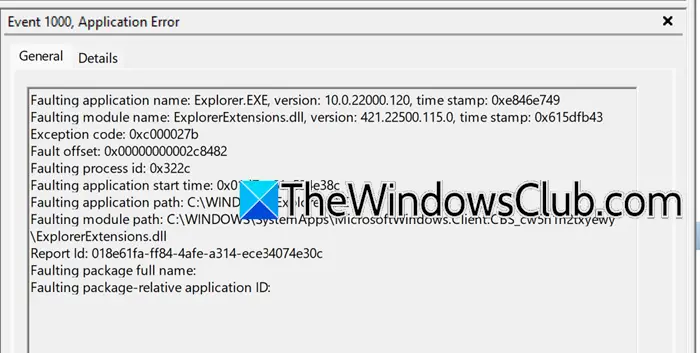
Deexplorer.exeProces is verantwoordelijk voor de Windows File Explorer. Wanneer het crasht, kan dit ervoor zorgen dat uw bureaublad- of bestandsverkenner niet meer reageert of herhaaldelijk opnieuw wordt gestart.
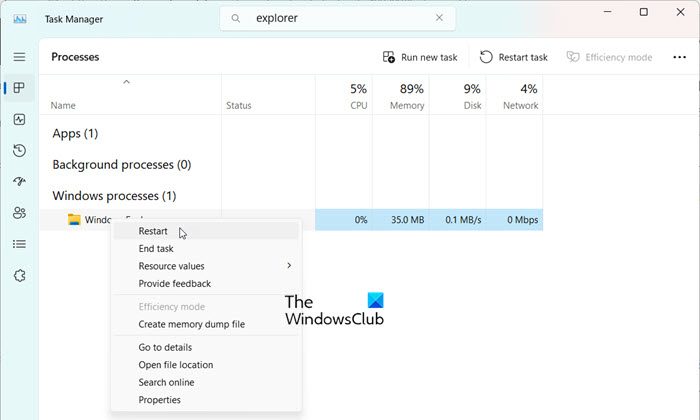
In het geval dat File Explorer blijft herstarten of niet reageert, worden gebruikers aanbevolen om Windows Explorer opnieuw te starten om tijdelijke problemen of problemen op te lossen. Klik om dit te doenCtrl + Shift + ESCom de taakbeheer te openen en te vindenWindows Explorerin de lijst. Klik er met de rechtermuisknop op en selecteer de optie opnieuw opstarten. Zorg er bovendien voor dat het grafische stuurprogramma dat isup-to-date, en als het probleem aanhoudt, voert u System File Checker uit en DISP. Dit zou het probleem moeten oplossen.
Repareren:
6] fAulting Application Name StartMueXperienceHost.exe
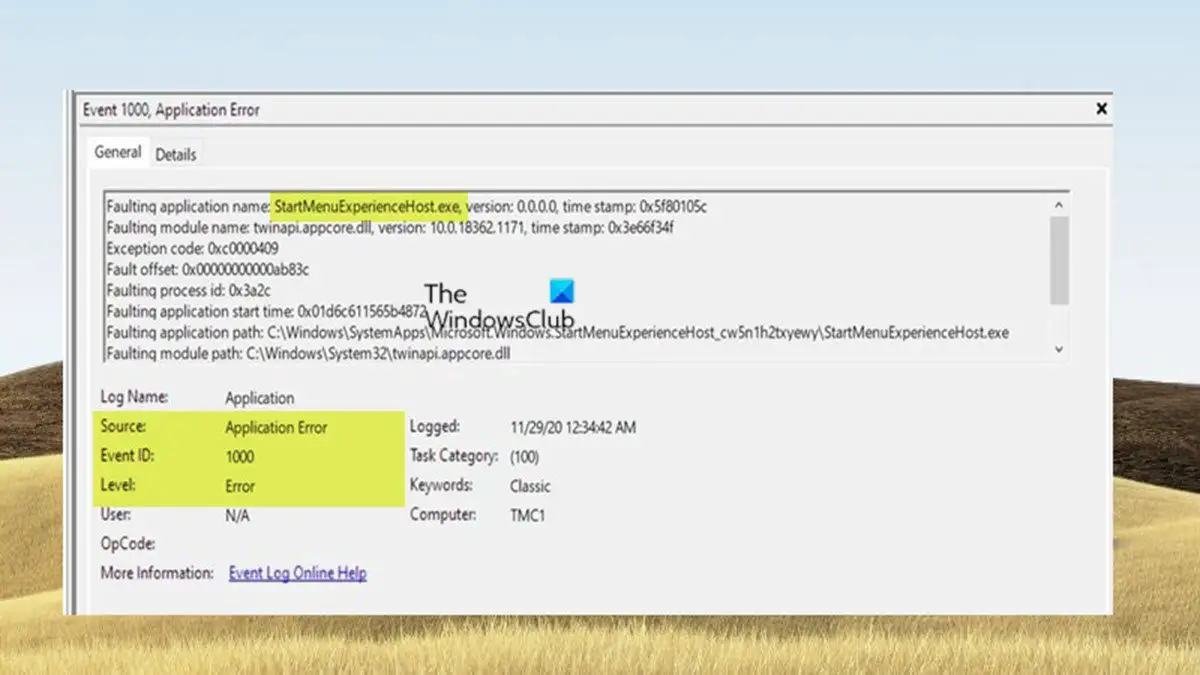
DeProces beheert het Windows Start -menu. Wanneer het crasht, kan dit problemen veroorzaken met het startmenu, zoals bevriezen of niet reageren. Om het probleem mogelijk aan te pakken, registreert u het startmenu opnieuw door de opdrachtprompt te openen met admin-rechten en de volgende opdracht uit te voeren:
Get-AppXPackage -AllUsers | Foreach {Add-AppxPackage -DisableDevelopmentMode -Register "$($_.InstallLocation)AppXManifest.xml"}Get-AppXPackage Microsoft.Windows.ShellExperienceHost | Foreach {Add-AppxPackagC -DisableDevelopmentMode -Register "$($_.InstallLocation)\AppXManifest.xml"}Start de pc opnieuw op en dit moet de normale werking van het startmenu opnieuw herstellen. Als het echter nog steeds niet goed functioneert, zoek dan naar eenOm meer te weten te komen over wat het probleem veroorzaakt.
7] fAulting Application Name Isass.exe
Eerst en vooral, zorg ervoor dat de fout verwijst naar lsass.exe en is geen nep- of kwaadaardig bestand zoals (Isass.exe) die malware zou kunnen aangeven. Het ISASS.EXE -proces is gerelateerd aan de Application Pool van de Internet Information Services (IIS), die webapplicaties op Windows -servers host. LSASS is een kritisch systeemproces voor gebruikersauthenticatie en het falen ervan kan leiden tot systeeminstabiliteit. Dit probleem kan worden veroorzaakt door malware en om het te detecteren, beginnen met het verifiëren van de legitimiteit van het bestand. De juiste locatie isC: \ Windows \ System32 \ lsass.exe,En als het elders is gevestigd, gebruik dan systeemreparatietools zoals SFC of dis of voer een systeemherstel uit om het systeem naar een stabiele toestand terug te keren.
Lezen:
8] fAulting -applicatienaam nvdisplay.container.exe
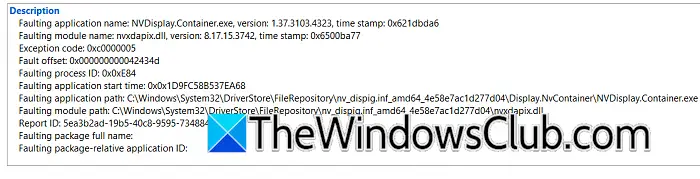
DeNvdisplay.container.exeProces is gerelateerd aan de grafische stuurprogramma's van NVIDIA en kan problemen veroorzaken met uw grafische prestaties of weergave. Fouten kunnen optreden als gevolg van beschadigde of verouderde grafische stuurprogramma's, conflicten met andere software of corrupte systeembestanden. Als het probleem voortkomt uit Graphics Driver, is het essentieel om ervoor te zorgen dat de nieuwste versie is geïnstalleerd. Als het probleem aanhoudt, start u de NVIDIA -containerservice opnieuw via de Windows Service Manager. Installeer als laatste redmiddel de NVIDIA -softwaresuite opnieuw en controleer of het probleem is opgelost.
Lezen:
9] fAulting Application Name MSMPeng.exe
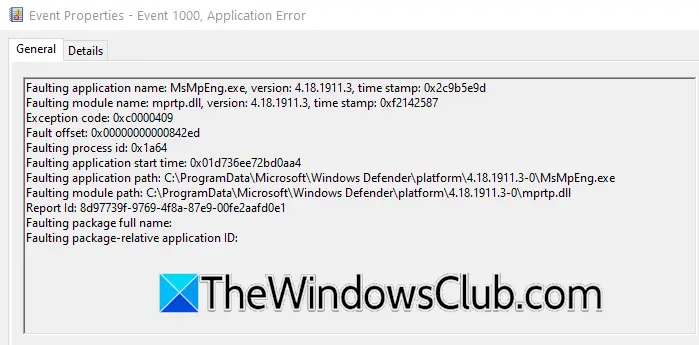
Demsmpeng.exeProces maakt deel uit van Windows Defender, ook bekend als het uitvoerbare antimalware -service. De fout geeft doorgaans aan dat het Windows -verdedigerproces is gecrasht of niet correct is gefunctioneerd. Start in dergelijke situaties de probleemoplossingsgids door Windows Defender opnieuw op te starten en als het probleem doorgaat, controleer dan op malware en reset Windows Defender.
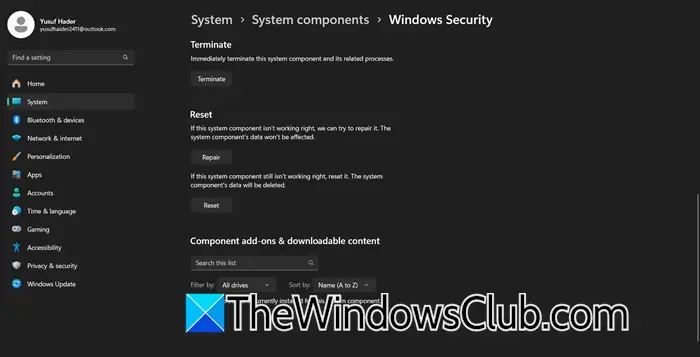
Ga hiervoor naar de zoekbalk, zoek Windows Security, klik er met de rechtermuisknop op en selecteer apps-instellingen. Klik ten slotte op de optie Reset om de Windows -verdediger automatisch te resetten. Dit zou het probleem moeten oplossen. Als het probleem aanhoudt, klikt u op reparatie om te zien of dat helpt. U kunt ook proberen de systeembestanden te repareren met behulp van SFC- en DISP -opdrachten (eerder vermeld).
Lees ook:.
![VMware kan VMX-binair bestand niet vinden [repareren]](https://elsefix.com/tech/tejana/wp-content/uploads/2024/11/unable-to-find-vmx.png)







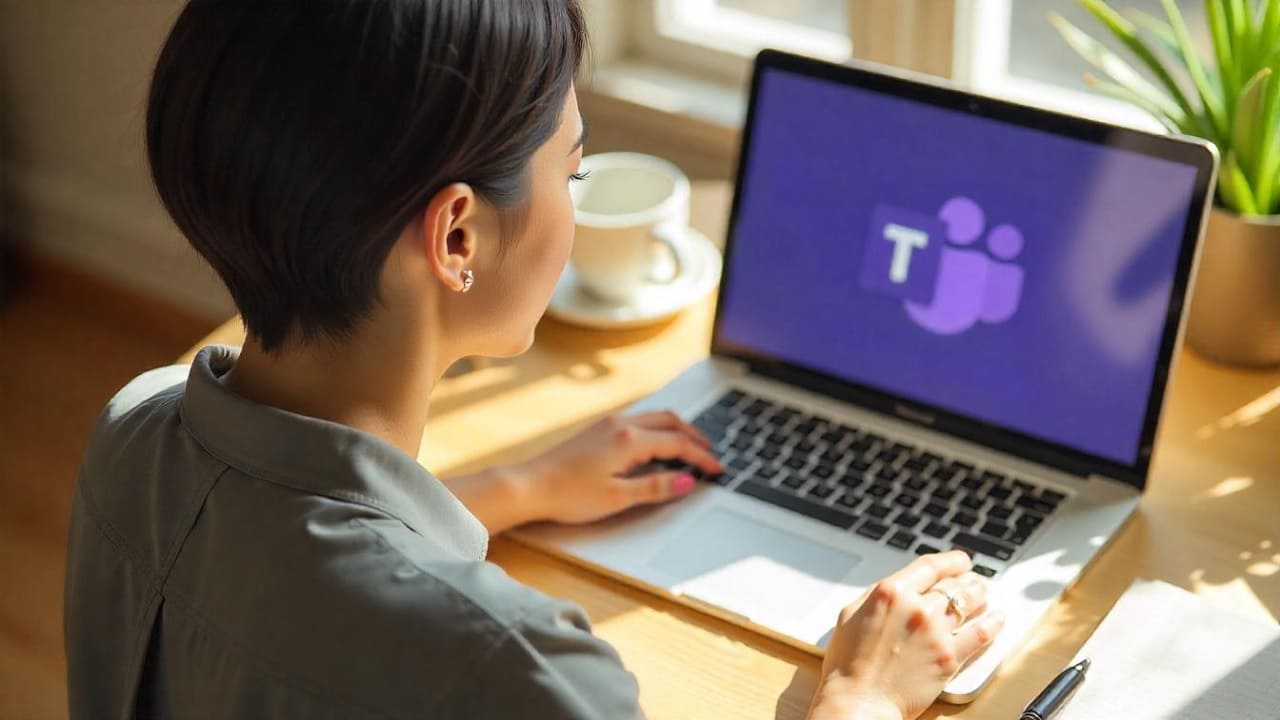

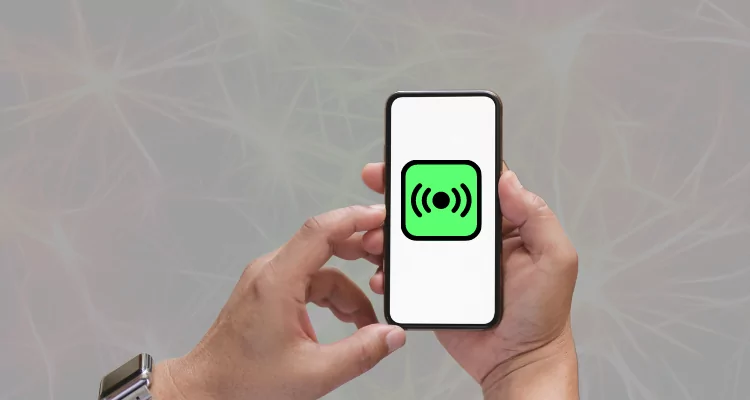
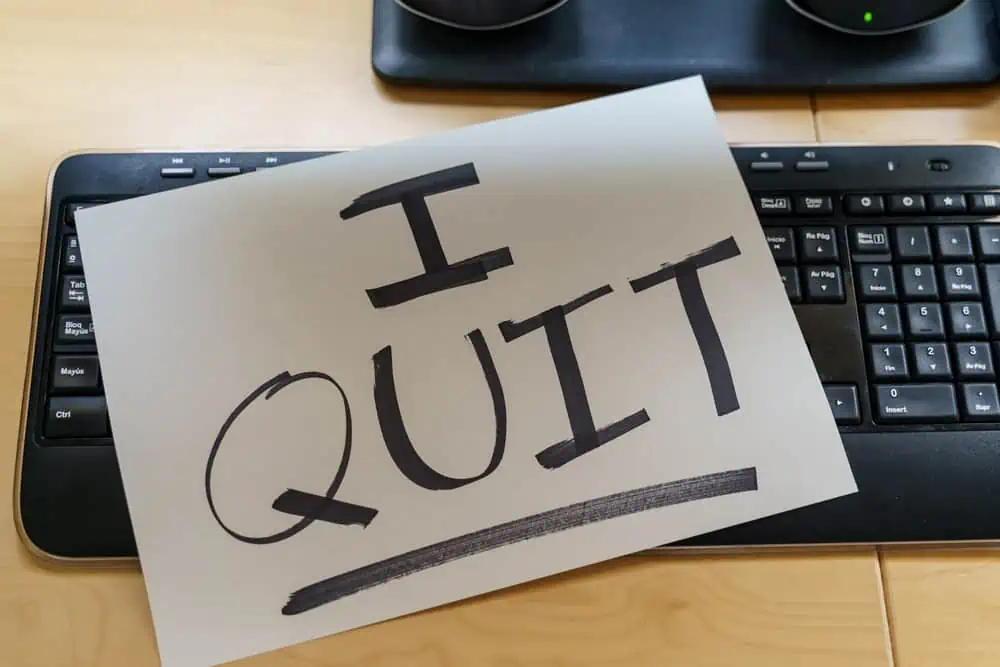
![Hoe Mosyle MDM van de iPad te verwijderen [3 manieren]](https://elsefix.com/images/5/2024/09/1726475779_remove-mosyle-corporation-mdm.jpg)